En el ejemplo se explica cómo dibujar líneas con la guía de líneas y etiquetas del constructor del Cursor inteligente:
- Haga clic en la pestaña de Patrón > panel de Crear > Patrón para crear un nuevo patrón.
- Haga clic en la pestaña de Patrón > panel de Editar > Editor de curvas para acceder a la pestaña de Editor de curvas.
- Haga clic en la pestaña de Editor de curvas > panel de Crear > Líneas > Continua. Se abre la barra de herramientas de Línea continua y aparece un cursor en forma de cruz
 .
.
- Haga clic en el área del proyecto para iniciar una línea continua y arrastre para crear la línea. El Cursor inteligente muestra una línea del constructor y la longitud de la línea desde el último punto seleccionado como guía.
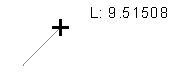
- Haga clic una vez para definir un punto final para la línea. El cursor en forma de cruz cambia a
 .
.
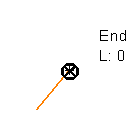
- Dibuje una línea perpendicular a la primera línea.
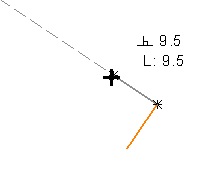
El Cursor inteligente muestra las líneas de construcción y las dos etiquetas.
 indica que la línea dibujada es perpendicular.
indica que la línea dibujada es perpendicular.  indica la longitud de la línea.
indica la longitud de la línea.
- Haga doble clic para finalizar el dibujo de la línea.
Consejo: Las etiquetas mostradas por el Cursor inteligente ayudan a juzgar el ángulo, la dirección, la longitud, y los puntos clave de los objetos dibujados.
Etiquetas contextuales de cursor inteligente:
Cuando se coloca el cursor sobre las curvas durante la construcción, el cursor cambia para identificar relaciones importantes:
 — La línea de constructor es paralela a los ejes del plano de edición principal.
— La línea de constructor es paralela a los ejes del plano de edición principal.
 — La línea de constructor es perpendicular a una tangente.
— La línea de constructor es perpendicular a una tangente.
 — La línea de constructor es tangencial a la curva.
— La línea de constructor es tangencial a la curva.
 — Haga doble clic en este punto para completar una curva o línea.
— Haga doble clic en este punto para completar una curva o línea.
 — El cursor inteligente se ajusta en una curva pero no en un punto específico.
— El cursor inteligente se ajusta en una curva pero no en un punto específico.
 — Punto especial en la curva que tiene un significado geométrico, por ejemplo, el punto medio.
— Punto especial en la curva que tiene un significado geométrico, por ejemplo, el punto medio.
 — Punto en el que se cruzan dos curvas.
— Punto en el que se cruzan dos curvas.
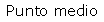 — Punto medio de la curva.
— Punto medio de la curva.
 — Longitud de la línea de constructor.
— Longitud de la línea de constructor.
 — Ángulo de un arco.
— Ángulo de un arco.
 — Radio de un arco.
— Radio de un arco.
 — Origen del plano de trabajo o de la transformación.
— Origen del plano de trabajo o de la transformación.
 — Punto central de un arco.
— Punto central de un arco.
 — Punto inicial o final de una curva.
— Punto inicial o final de una curva.
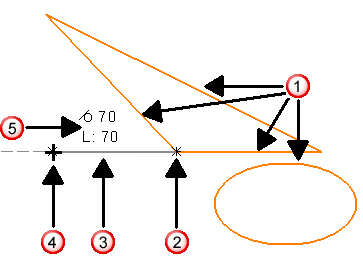
 — Líneas, arcos y círculos creados, de color naranja
— Líneas, arcos y círculos creados, de color naranja
 — Puntos clave
— Puntos clave
 — Líneas de constructor, de color gris
— Líneas de constructor, de color gris
 — Cursor en cruz
— Cursor en cruz
 — Etiquetas y longitudes de línea de constructor
— Etiquetas y longitudes de línea de constructor